Como adicionar uma linha vertical no centro dos slides do Google
Muitos dos objetos que você pode colocar em um slide no Apresentações Google, como uma caixa de texto ou uma imagem, provavelmente não terão o mesmo tamanho que o próprio slide. Portanto, você pode colocar esse objeto no centro do slide para que fique bem.
Embora o Apresentações Google ofereça a capacidade de centralizar alguns de seus objetos, você pode preferir fazê-lo sozinho ou ter um objeto levemente fora do centro. Uma maneira de conseguir isso é adicionando uma guia vertical que percorre o meio do slide. Este guia não será exibido quando você estiver apresentando sua apresentação de slides ou quando a imprimir, mas poderá ser útil quando você estiver editando os slides.
Como mostrar o guia vertical nos slides do Google
As etapas deste artigo foram executadas na versão para desktop do navegador Google Chrome, mas também funcionarão em outros navegadores modernos.
Etapa 1: faça login no Google Drive em https://drive.google.com e abra um arquivo do Apresentações.
Etapa 2: Clique na guia Exibir na parte superior da janela.

Etapa 3: escolha a opção Guias e clique em Adicionar guia vertical .
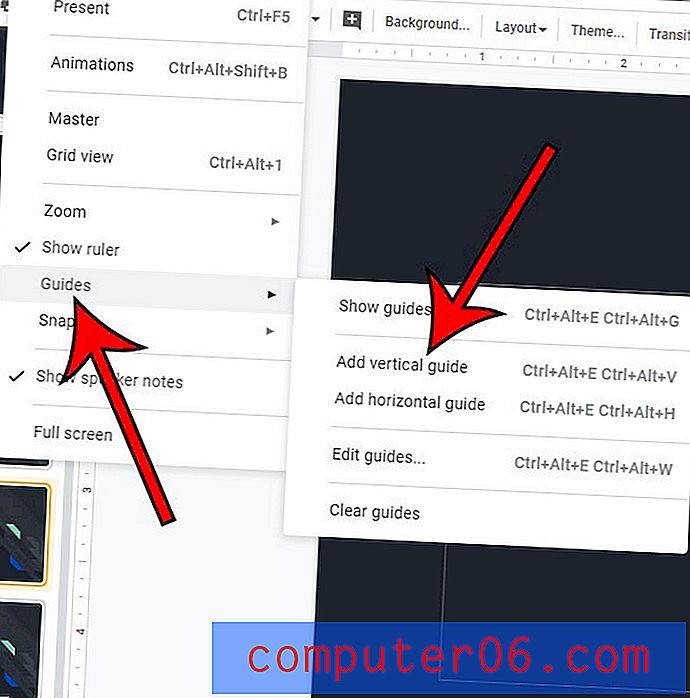
Agora você deve ver uma linha vertical correndo no centro do slide, como mostra a figura abaixo.
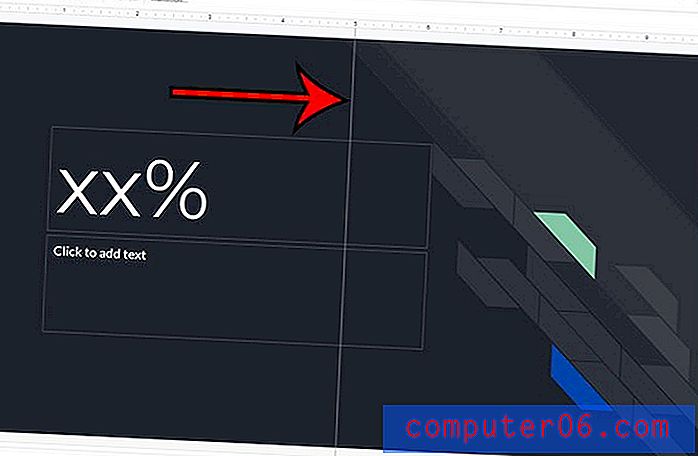
Você tem um gráfico ou apresentação em sua apresentação de slides que gostaria de compartilhar sozinho? Descubra como baixar um gráfico ou gráfico como uma imagem no Apresentações Google para poder enviá-lo por e-mail, compartilhá-lo ou adicioná-lo a outro arquivo.



